今天小编分享一下win10系统安装软件提示错误1303安装程序无法访问文件夹问题的处理方法,在操作win10电脑的过程中常常不知道怎么去解决win10系统安装软件提示错误1303安装程序无法访问文件夹的问题,有什么好的方法去处理win10系统安装软件提示错误1303安装程序无法访问文件夹呢?今天本站小编教您怎么处理此问题,其实只需要1、首先,在这个路径中建立这个EQATion文件夹,打开Microsoft shared文件夹,再使用鼠标右键点击文件夹空白处→新建→文件夹→重命名为EQATion文件夹,再尝试重装; 2、如果还不通过,可能是没有权限,可以直接右键点击setup.exe安装程序→以管理员身份运行即可就可以完美解决了。下面就由小编给你们具体详解win10系统安装软件提示错误1303安装程序无法访问文件夹的图文步骤:
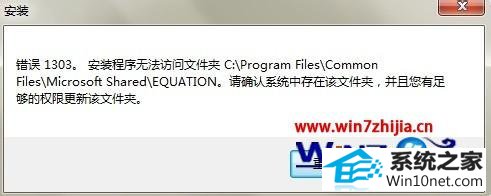
1、首先,在这个路径中建立这个EQATion文件夹,打开Microsoft shared文件夹,再使用鼠标右键点击文件夹空白处→新建→文件夹→重命名为EQATion文件夹,再尝试重装;
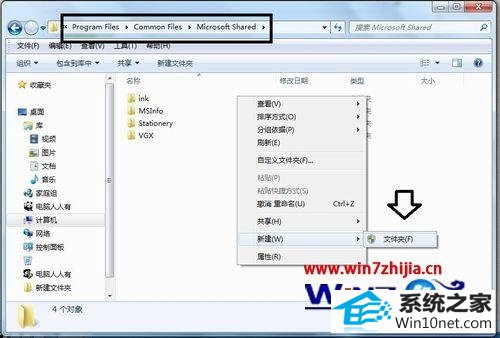
2、如果还不通过,可能是没有权限,可以直接右键点击setup.exe安装程序→以管理员身份运行即可;
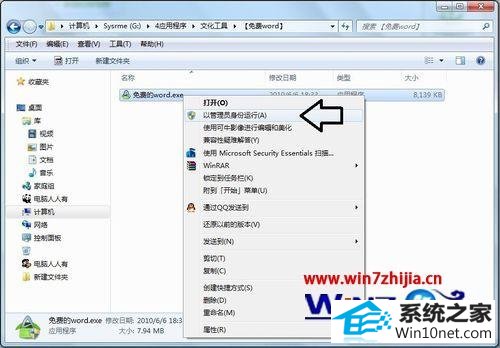
3、遇到这样的提示,也可以直接给相应的文件夹权限:
C:\programdata\Microsoft\windows\start Menu\programs\Microsoft
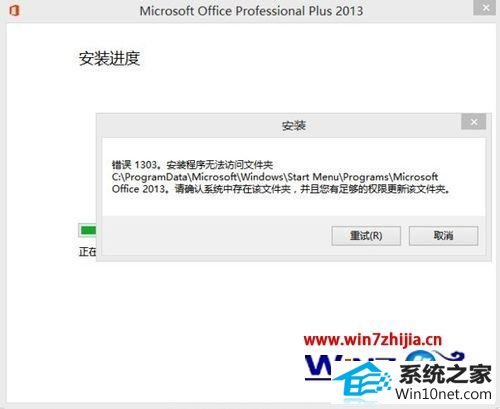
4、右键点击windows文件夹(上级文件夹)→属性;

5、windows属性→安全→将当前的账户涵盖其中→完全控制→允许(勾选)→确定;

6、这样的错误提示,一般发生在安装office软件的过程中,且是64位操作系统之中,处理方同上(新建文件夹,授权安装),只是路径各异而已。
C:\program Files(x86)\Common Files\Microsoft shared\oFFiCE14\2052
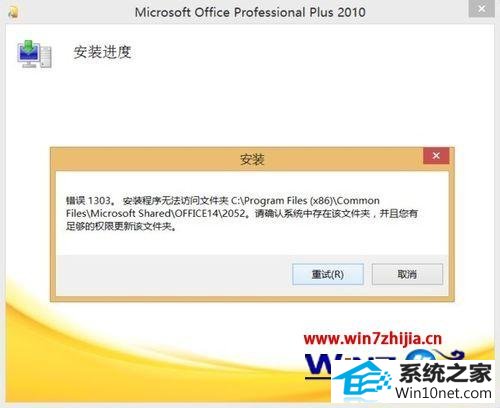
7、如果是安装office2013软件出错,只要给oFFiCE文件夹授权即可,C:\programdata\Microsoft\oFFiCE;

9、当然,错误1303。并不都是安装office软件独有,主要还是操作系统自身权限不够所致,可以尝试将当前的账户涵盖进管理员组(Administrator)当中去,提升账户的权限即可。
关于win10安装软件提示错误1303安装程序无法访问文件夹怎么办的详细步骤就跟大家分享到这边了,遇到这样的错误大家可以按照上面的步骤去解决即可,更多精彩内容欢迎继续关注站!